Remediați eroarea sistemului de operare incompatibil pe Halo Infinite — TechCult
Miscellanea / / April 06, 2023
Halo Infinite este un joc de împușcături la persoana întâi care a fost lansat în 2021. Jocul poate fi jucat pe Xbox, PlayStation și pe Microsoft Windows prin Steam. Halo Infinite este destul de popular printre moguli de jocuri pentru că este unul dintre cele mai bune jocuri cu împușcături multiplayer. La fel ca orice alt joc video online, Halo Infinite a văzut și unele blocaje. Jucătorii s-au plâns de erori și alte probleme în timp ce joacă jocul pe dispozitivele lor respective. O astfel de eroare este sistemul de operare incompatibil Halo Infinite, care împiedică unii utilizatori să joace jocul din cauza problemelor de compatibilitate hardware și software. Suntem aici cu un ghid despre această problemă care vă va ajuta să remediați eroarea sistemului de operare și vă va familiariza cu ce înseamnă un sistem de operare incompatibil. Deci, haideți să începem să remediem problema în cauză cu unele dintre soluțiile de încredere și încercate.

Cuprins
- Cum să remediați eroarea sistemului de operare incompatibil pe Halo Infinite
- Ce cauzează sistemul de operare incompatibil pe Halo Infinite?
- Ce înseamnă un sistem de operare incompatibil?
- Soluții pentru a remedia sistemul de operare incompatibil pe Halo Infinite
- Este Halo Infinite compatibil cu Windows 11?
Cum să remediați eroarea sistemului de operare incompatibil pe Halo Infinite
Aici, am explicat în detaliu soluțiile pentru a remedia sistemul de operare incompatibil pe Halo Infinite.
Ce cauzează sistemul de operare incompatibil pe Halo Infinite?
După cum reiese din mesajul de eroare în sine, principalul motiv din spatele acestuia este o versiune mai veche a sistemului de operare Windows. În afară de aceasta, există și alte motive care pot declanșa această eroare și vă pot împiedica să jucați Halo Infinite.
- Caracteristica modului de compatibilitate a Steam pentru joc poate fi unul dintre motivele pentru a provoca eroarea.
- O versiune de Windows învechită poate declanșa, de asemenea, problema de incompatibilitate.
- O versiune învechită de Halo Infinite poate duce, de asemenea, la o problemă.
- Driverele de dispozitiv învechite pot fi, de asemenea, o cauză proeminentă în spatele problemei.
- Poate fi cauzat și din cauza fișierelor corupte sau lipsă din Halo Infinite.
Ce înseamnă un sistem de operare incompatibil?
O eroare de sistem de operare incompatibilă în Halo Infinite înseamnă că sistemul de operare actual al computerului dvs. este incompatibil cu software-ul sau programul care rulează sau se instalează pe acel sistem. Înseamnă că programul sau software-ul folosește API-uri care sunt specific unora altă versiune/ultima versiune a sistemului de operare decât cel care rulează în prezent pe computerul dvs.. Această incompatibilitate împiedică lansarea Halo Infinite.
Soluții pentru a remedia sistemul de operare incompatibil pe Halo Infinite
Acum că ați primit un răspuns despre Halo Infinite compatibil cu Windows 11, este clar că problema de incompatibilitate apare din cauza unei versiuni învechite a sistemului de operare sau a altor motive declarate. Cu toate acestea, este ușor să remediați această problemă cu unele metode de depanare enumerate mai jos:
Metoda 1: Reporniți computerul
Un mesaj de eroare precum cel menționat poate apărea din câteva procese de fundal care rămân active chiar și după ce le închideți. Dacă există prea multe procese de fundal ca acestea care rulează pe computerul dvs., acestea vă pot împiedica să lansați jocul și pot duce la erori de incompatibilitate. În astfel de cazuri, este potrivit să reporniți dispozitivul pentru a scăpa de toate programele active din fundal. Aflați mai multe despre cum puteți face acest lucru cu ajutorul ghidului nostru pe 6 moduri de a reporni sau reporni un computer cu Windows 10.

Metoda 2: dezactivați modul de compatibilitate
Modul de compatibilitate Windows ajută utilizatorii să ruleze aplicații pe computer așa cum ar face-o pe sistemele lor de operare mai vechi. Deși această caracteristică este un atu excelent, poate cauza, de asemenea, probleme de compatibilitate pentru unii. Prin urmare, trebuie să dezactivați compatibilitatea pentru Halo Infinite pentru a evita această problemă.
1. Lansa Aburi pe computer și deschideți BIBLIOTECĂ în ea.
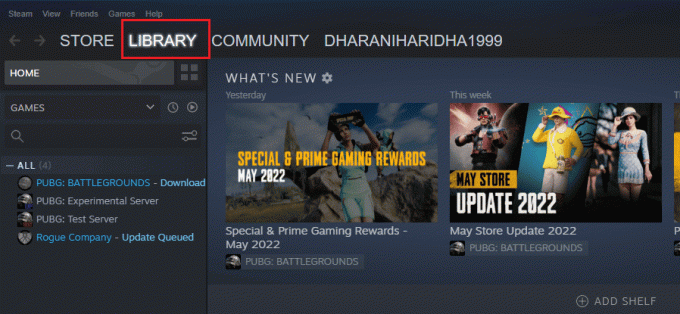
2. Acum, în ea, faceți clic dreapta pe Halo Infinit și selectați Administra.
3. Apoi, faceți clic pe Răsfoiți fișierele locale.
4. Acum, în folderul joc Halo Infinite de pe computer, faceți clic dreapta pe HaloInfinite.exe aplicarea.
5. Acum, faceți clic pe Proprietăți fereastra și deschideți Compatibilitate fila.
6. Apoi, debifați Rulați acest program în modul de compatibilitate pentru opțiune.
7. În cele din urmă, faceți clic pe aplica și apoi Bine.
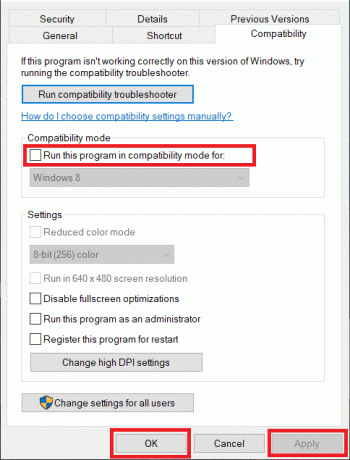
După efectuarea pașilor, reporniți computerul și încercați să rulați din nou halo Infinite pe computer.
Citește și:Remediați provocările care nu sunt urmărite pe Halo Infinite
Metoda 3: Actualizați jocul
Dacă actualizarea Windows nu v-a ajutat să remediați problema, atunci puteți încerca să actualizați Halo Infinite. Este extrem de important să rulați cea mai recentă versiune de Halo Infinite pentru a evita problemele de incompatibilitate cu sistemul și erorile asociate. Actualizarea jocului ajută, de asemenea, la remedierea diferitelor erori și probleme pe care le-ați putea întâlni în timpul jocului. Puteți actualiza Halo Infinite urmând pașii de mai jos:
1. Lansa Aburi pe computerul dvs. și navigați la acesta BIBLIOTECĂ.

2. Selectați ACASĂ din meniu și căutați Halo Infinit.
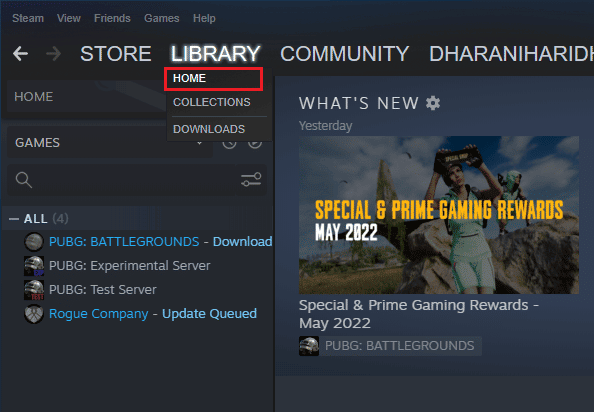
3. Acum, faceți clic dreapta pe Halo Infinit și selectați Proprietăți…

4. Apoi, faceți clic pe ACTUALIZĂRI fila și verificați dacă există actualizări în așteptare.
5. Urmați instrucțiunile de pe ecran pentru a actualizați Halo Infinite.
Metoda 4: Verificați integritatea fișierelor de joc
Sistemul de operare incompatibil al Halo Infinite poate fi, de asemenea remediat prin verificarea integrității fișierelor de joc. Acest lucru se datorează faptului că fișierele de joc ale Halo Infinite pot deveni corupte sau pot dispărea din cauza unor probleme. Dacă da, le puteți repara verificându-le integritatea. Vă puteți referi la Cum se verifică integritatea fișierelor de joc pe Steam pentru a încerca această metodă.

Citește și:Remediați eroarea la care ați fost deconectat în Halo Infinite
Metoda 5: Actualizați Windows
Există o altă metodă eficientă pe care o puteți încerca, implică actualizarea sistemului de operare Windows. Instalarea actualizărilor Windows este esențială pentru a remedia orice probleme de vulnerabilitate și pentru a îmbunătăți stabilitatea sistemului prin remedierea mai multor erori. Puteți consulta ghidul nostru pe Cum să descărcați și să instalați cea mai recentă actualizare Windows 10 pentru a încerca această metodă.

Metoda 6: Actualizați driverele dispozitivului
Pentru a remedia sistemul de operare incompatibil Halo Infinite, trebuie să vă asigurați că driverele de dispozitiv sunt actualizate. Driverele stricate sau învechite pot aduce o problemă de incompatibilitate între Halo Infinite și computer. Prin urmare, trebuie să vă actualizați driverele cu cea mai recentă versiune posibilă. Pentru a face acest lucru, puteți consulta ghidul nostru Cum să actualizați driverele de dispozitiv pe Windows 10.
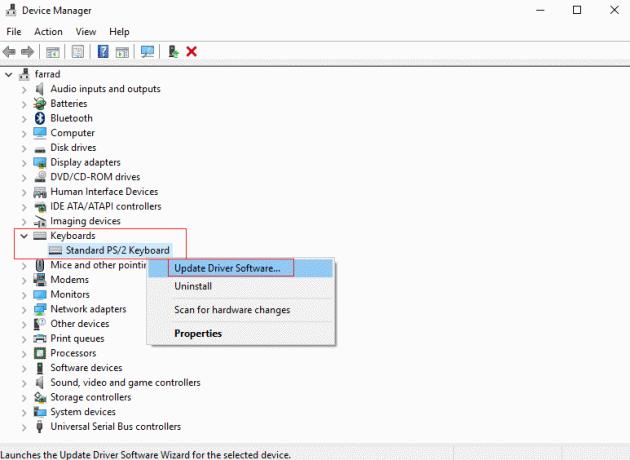
Metoda 7: Dezactivați temporar antivirusul sau firewallul (nu este recomandat)
Chiar dacă programele antivirus și firewall de pe computer îl protejează de viruși și programe malware, uneori pot restricționa lansarea anumitor aplicații sau jocuri. În acest caz, antivirusul sau firewall-ul dispozitivului dvs. poate duce la probleme de compatibilitate pentru Halo Infinite. Prin urmare, pentru a remedia această problemă, dezactivați antivirusul/firewall-ul de pe computer. Pentru a face acest lucru, puteți consulta ghidul nostru Cum să dezactivați temporar antivirusul pe Windows 10 și puteți consulta ghidul nostru despre Cum să dezactivezi Windows 10 Firewall.
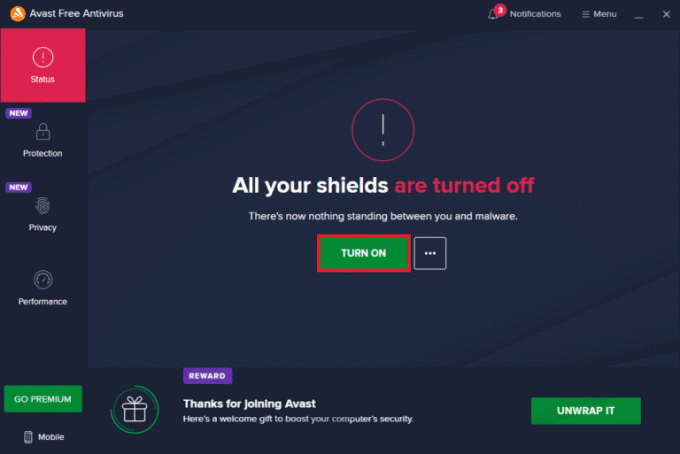
Metoda 8: Reinstalați pachetele Microsoft Visual C++
Alternativ, puteți remedia sistemul de operare incompatibil pe Halo Infinite reinstalând pachetele Microsoft Visual C++ pe computer. Puteți citi ghidul nostru pe Cum se reinstalează Microsoft Visual C++ Redistributable și urmați conform instrucțiunilor.
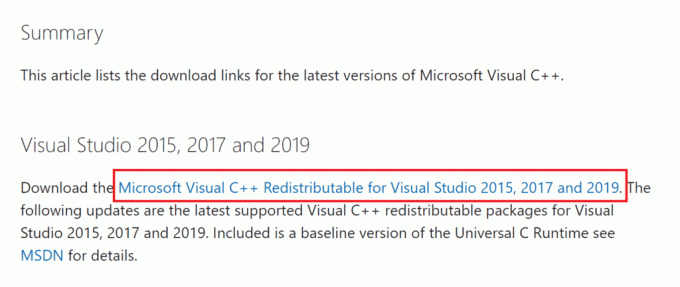
Citește și:Remediați Halo Infinite se blochează la pornire
Metoda 9: Reinstalați Halo Infinite
Dacă încă vă confruntați cu probleme de compatibilitate în timp ce jucați Halo Infinite, atunci puteți mai întâi să dezinstalați și apoi să reinstalați jocul pe computer. Acest lucru vă va ajuta să ștergeți datele corupte din stocarea dvs. și să instalați cea mai recentă versiune a jocului. În primul rând, consultați ghidul nostru despre Cum să dezinstalezi jocurile Steam pentru a dezinstala Halo Infinite de pe Steam.

Odată ce jocul a fost dezinstalat, accesați MAGAZIN Steam și găsiți Halo Infinite în el pentru a-l reinstala.
Metoda 10: Contactați asistența Halo Infinite
În cele din urmă, pentru a rezolva problema, puteți contacta Echipa de asistență Halo Infinite pentru a rezolva problema. Furnizați toate detaliile necesare profesioniștilor cu privire la problemă și remediați-o cât mai curând posibil cu ajutorul lor.
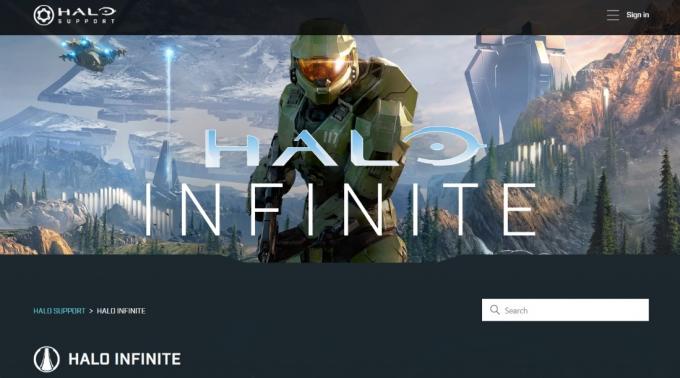
Citește și:Remediați eroarea detectată de Halo Infinite Fără ping la centrele de date
Este Halo Infinite compatibil cu Windows 11?
da, Halo Infinite este compatibil cu Windows 11. Cerințele minime pentru a rula Halo Infinite pe un sistem de operare Windows includ Windows 10 RS5 x64 sau mai nou.
Întrebări frecvente (FAQs)
Î1. De ce nu pot să joc Halo Infinite pe computerul meu?
Ans. Dacă nu puteți juca Halo Infinite pe computer, aceasta se poate datora incapacității computerului de a se întâlni Cerinte Minime de Sistem.
Q2. Pot rula Halo Infinite pe orice PC?
Ans. da, puteți juca Halo Infinite pe Windows cu sistemul de operare 10 RS5 x64 sau mai mare.
Q3. Este Halo Infinite un joc greu cu CPU?
Ans. Nu, Halo Infinite nu este un joc cu CPU de ultimă generație, dar necesită o GPU puternic să funcționeze.
Î4. Câtă memorie RAM este necesară pentru Halo Infinite?
Ans. 8 GB RAM memorie este necesară de Halo Infinite.
Î5. Este Halo Infinite disponibil gratuit pe PC?
Ans. da, Halo Infinite este disponibil gratuit pe console PC și Xbox.
Recomandat:
- Cum să exportați contacte din Gmail
- Remediați VOD-urile continuă să repornească pe Twitch
- Remediați chatul vocal Halo Infinite care nu funcționează
- 12 moduri de a rezolva problema pierderii pachetelor în Halo Infinite
Acest lucru ne duce la sfârșitul ghidului nostru despre cum să remediam sistem de operare incompatibil pe Halo Infinite. Sperăm că ghidul v-a adus suficientă perspectivă asupra problemei de compatibilitate a lui Halo Infinite și despre cum să o remediați. Lăsați comentariile dvs. mai jos dacă aveți alte întrebări sau sugestii.
Elon este un scriitor de tehnologie la TechCult. De aproximativ 6 ani scrie ghiduri practice și a acoperit multe subiecte. Îi place să acopere subiecte legate de Windows, Android și cele mai recente trucuri și sfaturi.



